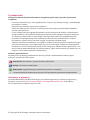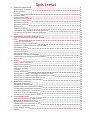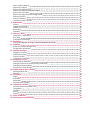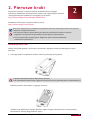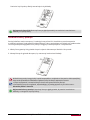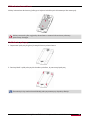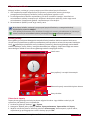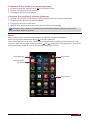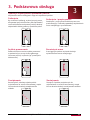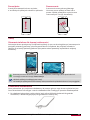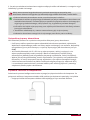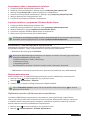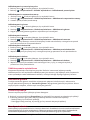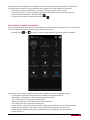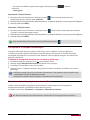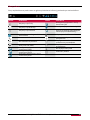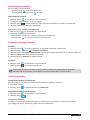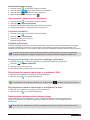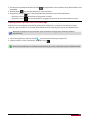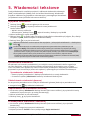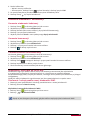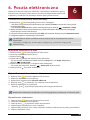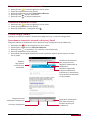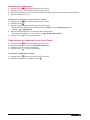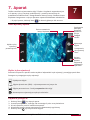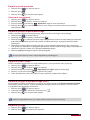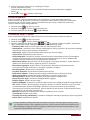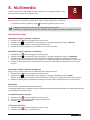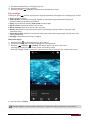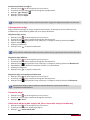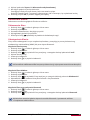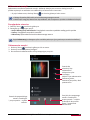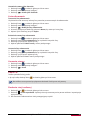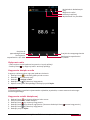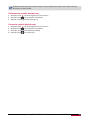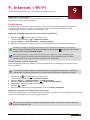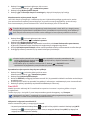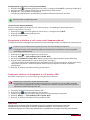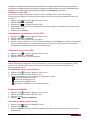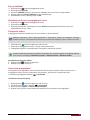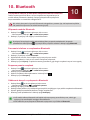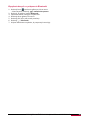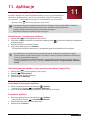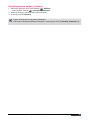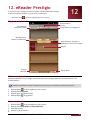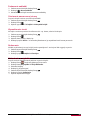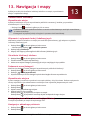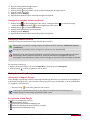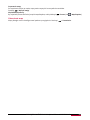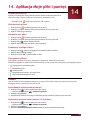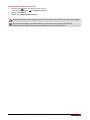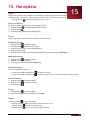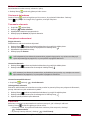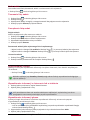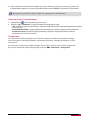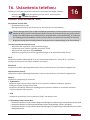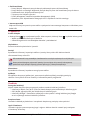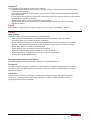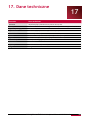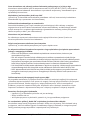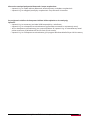Prestigio MultiPhone 5451 DUO Instrukcja obsługi
- Kategoria
- Smartfony
- Typ
- Instrukcja obsługi

MultiPhone PSP 5451
Smartfon z Androidem
Podręcznik Użytkownika
Wersja 1.1
www.prestigio.com

>
O podręczniku
Niniejszy Podręcznik Użytkownika zawiera szczegółowy opis funkcji i sposobu użytkowania
urządzenia.
- Prosimy o zapoznanie się z treścią podręcznika. Przyczyni się to bezpiecznego i prawidłowego
korzystania z wyrobu.
- Opisy dotyczą ustawień domyślnych urządzenia.
- Zawarte w podręczniku ilustracje i wizualizacje ekranów mogą nie odpowiadać dokładnie
stanowi rzeczywistemu.
- Firma Presgio dąży do ciągłego doskonalenia swych wyrobów. W związku z aktualizacjami
oprogramowania, rzeczywista charakterystyka wyrobu może odbiegać od opisów zawartych
w niniejszym podręczniku. Firma Presgio zastrzega sobie prawo do zmodykowania lub
wycofania niniejszego podręcznika w dowolnym terminie, bez powiadomienia. Podczas
korzystania z wyrobu należy kierować się jego rzeczywistą charakterystyką.
- Aplikacje Androida zainstalowane w urządzeniu zostały opracowane przez użytkowników tego
systemu operacyjnego i przez organizacje inne niż rma Presgio. Zostały one udostępnione
bezpłatnie. O ile nie stwierdzono inaczej, rma Presgio nie udziela żadnych gwarancji ani nie
ponosi żadnej odpowiedzialności za funkcjonowanie, jakość lub zawartość tych aplikacji ani za
związane z nimi prawa własności intelektualnej.
Uwaga: Informacje uzupełniające.
Ostrzeżenie: Ostrzeżenie o ryzyku lub ważna informacja.
Wskazówka: Sugesa dotycząca sposobu korzystania z urządzenia.
Oznaczenie kolejności wybierania pozycji menu i/lub opcji podczas wykonywania danego działania.
Symbole i powiadomienia
W podręczniku występują przedstawione poniżej symbole i powiadomienia towarzyszące
ważnym i przydatnym informacjom:
Informacje o gwarancji
Smaron MulPhone PAP5450 DUO objęty jest dwuletnią gwarancją. Informacje o gwarancji
dostępne są na stronie hp://www.presgio.com/support/warranty-terms. Przewidziany
okres użytkowania urządzenia wynosi 2 lata.
© Copyright 2013 Presgio. Wszystkie prawa zastrzeżone.

>
Spis treści
Zawartość opakowania
5
Wyposażenie w pakiecie
5
Widok telefonu
5
Przyciski
5
Pierwsze kroki
6
Instalacja karty SIM
6
Wkładanie karty pamięci
7
Wkładanie akumulatora
8
Nakładanie pokrywy
8
Włączanie zasilania
9
Ekran główny
9
Ustawianie tapety
9
Dodawanie ikony aplikacji do ekranu głównego
10
Usuwanie ikony aplikacji z ekranu głównego
10
Menu
10
Podstawowe czynności obsługowe
11
Operacje wykonywane opuszkami palców
11
Gesty
12
Ładowanie akumulatora
12
Łączenie telefonu z komputerem
13
Blokowanie i odblokowywanie wyświetlacza
14
Sterowanie głosem
15
Ostatnie aplikacje
15
Panel powiadomień
15
Wpisywanie tekstu
17
Korzystanie z narzędzi ekranowych
18
Unowocześnianie oprogramowania telefonu
18
Ikony stanu
19
Telefon
20
Nawiązywanie połączenia
20
Odbieranie wywołania
20
Odrzucanie wywołania
20
Kończenie rozmowy
20
Kontakty
20
Szybkie wybieranie
22
Wywoływanie numeru zawartego w wiadomości SMS
22
Wywoływanie numeru zawartego w wiadomości e-mail
22
Nawiązywanie połączenia konferencyjnego
22
Nawiązywanie połączenia ratunkowego
23
Wiadomości tekstowe
24
Wysyłanie wiadomości
24
Sprawdzanie wiadomości
24
Odpowiadanie na wiadomość tekstową
24
Przekazywanie wiadomości tekstowej
24
Usuwanie wiadomości i konwersacji
25
Tworzenie skrótu do konwersacji
25
Wiadomości kierujące do stron WAP
25
Poczta elektroniczna
26
Tworzenie konta poczty elektronicznej
26
Wysyłanie wiadomości e-mail
26
Wyświetlanie wiadomości e-mail
26
Odpowiadanie na wiadomość e-mail
27
Usuwanie wiadomości e-mail
27
Poczta Google (Gmail)
27
Aparat
29
Oznaczenie kolejności wybierania pozycji menu i/lub opcji podczas wykonywania danego działania.
1.
3.
2.
4.
5.
6.
7.

1
Okno aplikacji Aparat
29
Rejestracja zdjęcia
29
Rejestracja autoportretu
30
Rejestracja zdjęcia panoramicznego
30
Rejestracja serii zdjęć
30
Rejestracja zdjęcia dynamicznego (HDR)
30
Rejestracja lmu
30
Scenerie aparatu
31
Ustawienia zdjęć i lmów
31
Multimedia
32
Galeria
32
Odtwarzacz lmów
35
Odtwarzacz muzyki
36
Radio FM
37
Dyktafon
38
Internet i Wi-Fi
40
Połączenie z Internetem
40
Sieci VPN
42
Przeglądanie Internetu
43
Bluetooth
45
Przesyłanie danych przez łącze bezprzewodowe Bluetooth
45
Aplikacje
47
Sklep internetowy Google Play
47
Zarządzanie aplikacjami
47
eReader Prestigio
49
Wygląd e-czytnika
49
Pobieranie książki
49
Czytanie książki
49
Ustawienia e-czytnika
50
Nawigacja i mapy
51
Odszukiwanie lokalizacji
51
Nawigacja piesza lub w komunikacji publicznej
51
Nawigacja samochodowa
52
Korzystanie z Map Google
52
Aplikacja Moje pliki i pamięć
54
Aplikacja Moje pliki
54
Pamięci
54
Narzędzia
56
Zegar
56
Kalendarz
57
Kalkulator
57
Wyszukiwarka Google
58
Ustawienia telefonu
60
Łączność bezprzewodowa i sieci
60
Urządzenie
61
Osobiste
61
Konta
62
System
62
Dane techniczne
63
Rozwiązywanie problemów
64
8.
10.
11.
12.
13.
14.
15.
16.
17.
18.
9.

1
Aparat tylny
Przycisk Menu
Głośność
• Powrót dotknięciem do ekranu głównego
• Wyświetlenie listy ostatnich aplikacji dotknięciem i przytrzymaniem
•
Powrót dotknięciem do poprzedniego ekranu
•
Ukrycie dotknięciem klawiatury ekranowej
• Wyświetlenie puknięciem listy opcji dostępnych na aktualnym ekranie
• Regulacja głośności naciśnięciami
• Włączenie/wyłączenie telefonu naciśnięciem i przytrzymaniem
• Zablokowanie/odblokowanie wyświetlacza naciśnięciem
Zasilanie
Menu
Ekran
główny
Wstecz
Przycisk Ekran główny
Przycisk Wróć
Głośnik
Mikrofon
Wyświetlacz
dotykowy
Przycisk włącznika/
wyłącznika zasilania
Słuchawka
Gniazdo
słuchawek
Aparat przedni
Przycisk
regulacji
głośności
Port mikro-USB
1
1. Zawartość opakowania
Wyposażenie w pakiecie
• Smaron Presgio
• Słuchawki
• Ładowarka sieciowa
• Skrócona instrukcja obsługi
• Broszura zawierająca informacje prawne
i związane z bezpieczeństwem
• Akumulator Li-ion
• Kabel USB
• 4 dodatkowe pokrywy tylne
o różnych kolorach
• Karta gwarancyjna
Widok telefonu
PODRĘCZNIK UŻYTKOWNIKA
|
MulPhone PAP5450 DUO
5
Przycisk Nazwa Funkcja
Przyciski

2. Pierwsze kroki
Gratulujemy zakupu i witamy w świecie produktów rmy Presgio.
Informacje ułatwiające wykorzystanie wyrobu w jak najpełniejszym zakresie
i dane pozostałych wyrobów rmy dostępne są na stronie
hp://www.presgio.com/catalogue/MulPhones
2
Dodatkowe informacje o wyrobie zawiera strona:
hp://www.presgio.com/support
Prosimy o zapoznanie się z dołączoną do pakietu broszurą zawierającą informacje prawne
i związane z bezpieczeństwem.
• Nie zasłaniać obszaru anteny dłonią ani żadnymi przedmiotami. Może to wpłynąć
negatywnie na łączność lub przyspieszyć wyczerpanie się akumulatora.
• Chronić wyświetlacz przed płynami. Wilgoć lub zalanie może spowodować
uszkodzenie wyświetlacza.
Instalacja karty SIM
Włożyć kartę SIM zgodnie z poniższymi instrukcjami. Wyłączyć telefon przed zdjęciem tylnej
pokrywy.
Trzymając pewnie urządzenie w dłoni, otworzyć pokrywę tylną palcem.1.
• Uważać na paznokcie podczas zdejmowania pokrywy.
• Nie spowodować nadmiernego wygięcia lub skręcenia pokrywy, ponieważ grozi to uszkodzeniem jej.
Podważyć palcem akumulator i wyjąć go z komory.
Ustawić kartę SIM złotymi stykami do dołu, rogiem ściętym skierowanym w stronę komory
akumulatora i wsunąć do gniazda do oporu.
6
PODRĘCZNIK UŻYTKOWNIKA
|
MulPhone PAP5450 DUO

Powinien być słyszalny dźwięk zatrzaśnięcia się blokady.
Wyjmowanie karty SIM: Docisnąć kartę w głąb (spowoduje to zwolnienie mechanizmu
blokady) i wysunąć kartę.
Pamięć telefonu można rozszerzyć, instalując kartę mikro-SD. Umożliwi to przechowywanie
w telefonie większej liczby plików mulmedialnych. Karty pochodzące od niektórych producentów
lub nietypowe pod względem ilości pamięci mogą być niekompatybilne z urządzeniem.
1. Włożyć kartę pamięci do gniazda złotymi stykami skierowanymi do dołu i do przodu.
2. Wsunąć kartę do gniazda do oporu, by zatrzasnąć mechanizm blokady.
Niektóre karty pamięci mogą nie być w pełni kompatybilne z urządzeniem. Korzystanie z niekompatybilnej
karty może spowodować uszkodzenie urządzenia, karty lub danych zapisanych na karcie.
• Częste zapisywanie i usuwanie danych skraca czas sprawności kart pamięci.
• Po włożeniu karty do urządzenia, odpowiadający jej katalog pojawia się w ścieżce menu:
Menadżer plików > Karta SD.
Wyjmowanie karty pamięci: Popchnąć kartę w głąb gniazda, by zwolnić mechanizm
blokady, a następnie wysunąć kartę.
PODRĘCZNIK UŻYTKOWNIKA
|
MulPhone PAP5450 DUO
7
Wkładanie karty pamięci

Wkładanie akumulatora
Włożyć akumulator do komory (odkrytymi stykami miedzianymi skierowanymi do wewnątrz).
Wolno stosować tylko oryginalny akumulator z zestawu lub zamienny zalecany
przez rmę Presgio.
Nakładanie pokrywy
1. Dopasować pokrywę do górnej krawędzi komory akumulatora.
2. Docisnąć boki i spód pokrywy do obudowy telefonu, by zatrzasnąć pokrywę.
Zatrzaśnięciu się mechanizmu blokady pokrywy towarzyszy słyszalny dźwięk.
PODRĘCZNIK UŻYTKOWNIKA
|
MulPhone PAP5450 DUO
8

Włączanie zasilania
Jeśli urządzenie zostało włączone po raz pierwszy, wyświetlone zostaną instrukcje
postępowania (konguracji telefonu). Należy postępować zgodnie z nimi.
Po skongurowaniu telefonu wyświetlany jest ekran Instalator Presgio. Umożliwia on
zainstalowanie aplikacji zewnętrznych. Wybierać dotknięciem aplikacje, które mają zostać
zainstalowane i postępować zgodnie z wyświetlanymi instrukcjami.
Zainstalowanie aplikacji może zająć trochę czasu.
Włączyć telefon, naciskając i przytrzymując przez kilka sekund przycisk Zasilanie.
1.
2.
3.
By wyłączyć telefon, nacisnąć i przytrzymać przycisk Zasilanie, a następnie dotknąć
wyświetlone polecenie Wyłącz.
Jeśli aplikacje oferowane przez Instalator Presgio nie zostaną zainstalowane za pierwszym
razem, można je zainstalować później, dotykając ikonę na Ekranie głównym.
Ekran główny
Ekran główny jest miejscem dostępu do wszystkich funkcji telefonu. Może on zawierać wiele stron.
Ukryte strony wyświetlane są szybkim przesuwaniem palca po ekranie w lewo lub w prawo. Dotknięcie
ikony spowoduje wyświetlenie strony środkowej (centralnej). Do ekranu głównego można dodać
ulubione aplikacje, skróty, foldery i narzędzia ekranowe (tzw. widgety). Dzięki temu będą one zawsze
łatwo dostępne. Każda ze stron ekranu głównego zawiera następujące obszary:
Ikony aplikacji i narzędzi ekranowych
Pasek stanu
Obszar aktywacji menu dotknięciem ekranu
Ikony skrótów
Ustawianie tapety
Tapetą ekranu głównego może być wybrane zdjęcie lub obraz. Jego źródłem może być plik
systemowy lub dodany przez Użytkownika.
Następnie: Wybrać jedną z pozycji: Galeria, Tapety animowane, Tapeta wideo lub Tapety.
Wybrać miniaturkę obrazu i dotknąć polecenie Ustaw tapetę. Alternatywnie, wybrać obraz,
wyskalować go przeciągnięciem ramki i dotknąć przycisk OK.
PODRĘCZNIK UŻYTKOWNIKA
|
MulPhone PAP5450 DUO
9
Na ekranie głównym dotknąć: > Tapeta.1.
2.
3.

Przeciągnąć ikonę na ekran główny.
Usunięcie ikony z ekranu nie powoduje odinstalowania aplikacji. (Ikonę można później
ponownie dodać do ekranu.)
Na ekranie głównym dotknąć ikonę , by wyświetlić menu.
Dodawanie ikony aplikacji do ekranu głównego
Dotknąć i przytrzymać ikonę aplikacji przeznaczoną do usunięcia z ekranu głównego.
Na górze ekranu pojawia się polecenie Usuń.
Przeciągnąć ikonę na to polecenie.
Zwolnić ikonę po przybraniu przez pole polecenia koloru czerwonego
Usuwanie ikony aplikacji z ekranu głównego
Menu
Menu zawiera ikony wszystkich zainstalowanych aplikacji i narzędzi ekranowych.
Można je wyświetlić dotknięciem ikony na ekranie głównym.
Menu może zawierać wiele stron. Ukryte strony wyświetlane są szybkim przesuwaniem palca po
ekranie w lewo lub w prawo. Dotknięcie ikony lub spowoduje zamknięcie menu i powrót do
ekranu głównego. Każda ze stron menu zawiera następujące obszary:
Karta Narzędzia
ekranowe
Karta Aplikacje
Karta Sklep
Ikony aplikacji
PODRĘCZNIK UŻYTKOWNIKA
|
MulPhone PAP5450 DUO
10
Dotknąć i przytrzymać ikonę aplikacji.
1.
2.
3.
1.
2.
3.
4.

3. Podstawowa obsługa
3
Operacje wykonywane opuszkami palców
Wyświetlacz wolno obsługiwać wyłącznie opuszkami palców.
Dotknięcie
By uruchomić aplikację, wybrać pozycję menu,
aktywować przycisk ekranowy lub wprowadzić
znak na klawiaturze ekranowej należy dotknąć
odpowiedni obiekt graczny opuszkiem palca.
Dotknięcie i przytrzymanie
Dotknięcie i przytrzymanie obiektu przez czas
przekraczający 2 sekundy spowoduje wyświetlenie
menu związanego z tym obiektem.
Szybkie przesuwanie
Zawartość ekranu można szybko przesuwać
w poziomie (np. strony ekranu głównego
lub strony menu) i w pionie (np. przewijanie
dokumentu).
Rozwinięcie menu
Przeciągnięcie palcem w pionie skutkuje
wyświetleniem menu rozwijanego.
Powiększanie
Rozsunięcie 2 palców przyłożonych do
wyświetlacza na stronie internetowej, mapie
lub na obrazie skutkuje powiększeniem
widoku.
Zmniejszanie
Zsunięcie 2 palców przyłożonych do
wyświetlacza na stronie internetowej, mapie
lub na obrazie skutkuje zmniejszeniem widoku.
PODRĘCZNIK UŻYTKOWNIKA
|
MulPhone PAP5450 DUO
11

.
Przewijanie
Przewijanie zawartości ekranu w pionie,
a w niektórych aplikacjach również w poziomie.
Przerzucanie
Przerzucenie strony ekranu głównego
lub strony menu aplikacji w lewo lub w
prawo. Szybkie przewijanie w pionie stron
internetowych i list (np. kontaktów).
Obracanie telefonu dla lepszej widoczności
Orientacja ekranu przełącza się w większości aplikacji (w tym na ekranie głównym) automatycznie
pomiędzy orientacją poziomą i pionową po obróceniu urządzenia. Na przykład, ustawienie
telefonu w orientacji poziomej podczas wpisywania tekstu spowoduje wyświetlenie większej
klawiatury.
Gesty
Automatycznemu obracaniu obrazu można zapobiec, otwierając panel powiadomień
i usuwając zaznaczenie opcji Auto-rotacja.
• Niektóre aplikacje nie obsługują auto-rotacji.
• W niektórych aplikacjach zmiana orientacji może spowodować wyświetlenie ekranu o innym wyglądzie.
Ładowanie akumulatora
Nowy akumulator jest częściowo naładowany. W prawym górnym rogu ekranu wyświetlana jest
ikona akumulatora informująca o stanie naładowania lub o trwającym procesie doładowywania.
1. By naładować akumulator, należy włożyć wtyk mikro-USB kabla ładowarki do gniazda
w telefonie, a ładowarkę przyłączyć do gniazda sieci elektrycznej.
PODRĘCZNIK UŻYTKOWNIKA
|
MulPhone PAP5450 DUO
12

.
Optymalizacja pracy akumulatora
Oto wskazówki pomocne w uzyskaniu maksymalnie efektywnej pracy akumulatora:
2. Po pełnym naładowaniu akumulatora najpierw odłączyć telefon od ładowarki, a następnie wyjąć
ładowarkę z gniazda sieciowego.
Należy zawsze stosować oryginalne akcesoria, ponieważ zapewniają one optymalną pracę
akumulatora. Akcesoria nieoryginalne (np. ładowarka) mogą uszkodzić akumulator, a nawet telefon.
• Podczas ładowania akumulatora można normalnie korzystać z telefonu.
• Pozostawienie telefonu przyłączonego do ładowarki po pełnym naładowaniu akumulatora nie
zaszkodzi akumulatorowi. Ponieważ jedynym sposobem wyłączenia zasilacza sieciowego jest
wyjęcie go z gniazda sieciowego, należy upewnić się, że gniazdo to jest łatwo dostępne.
• Jeśli telefon nie będzie wykorzystywany przez najbliższych kilkanaście dni lub dłużej, zalecane
jest wyjęcie akumulatora.
• Akumulator rozładowuje się z czasem nawet wówczas, gdy nie jest używany.
• Ładowanie akumulatora nowego lub nie używanego przez dłuższy czas trwa dłużej.
- Prol pracy telefonu powinien zawsze odpowiadać aktualnemu sposobowi użytkowania.
Wybieranie odpowiedniego prolu ma istotny wpływ na dostępny czas zasilania. Najbardziej
energochłonny jest tryb Na zewnątrz, a najmniej wyczerpujący dla akumulatora jest tryb
Cichy.
- Jeśli moduły Bluetooth, Wi-Fi i GPS nie są wykorzystywane, należy je wyłączyć, a nie
wykorzystywane aplikacje należy zamknąć. Warto też zabezpieczyć telefon funkcją
automatycznej blokady przed przypadkową aktywacją wyświetlacza, funkcji lub aplikacji.
- Wybrać jak najniższą komfortową jasność wyświetlacza i jak najkrótszy czas podświetlania.
Generalnie, im mniej intensywnie pracuje wyświetlacz, tym większa oszczędność energii.
- Unikać umieszczania telefonu w pobliżu źródeł pola magnetycznego (np. odbiorniki RTV)
i na metalowych powierzchniach, ponieważ obiekty takie zakłócają łączność i powodują
zwiększenie poboru prądu z akumulatora.
Dokończenie procesu kongurowania może wymagać przyłączenia telefonu do komputera. Po
połączeniu telefonu z komputerem kablem USB możliwe jest kopiowanie pomiędzy nimi plików.
- Przyłączyć telefon do komputera kablem USB znajdującym się w zestawie telefonu.
Łączenie telefonu z komputerem
PODRĘCZNIK UŻYTKOWNIKA
|
MulPhone PAP5450 DUO
13

Przyłączyć telefon do komputera kablem USB.
Rozwinąć panel powiadomień i dotknąć przycisk Połączony jako pamięć USB.
Dotknąć opcję Pamięć USB na ekranie połączenia z komputerem.
Ponownie rozwinąć panel powiadomień i dotknąć opcję Połączony jako pamięć USB.
Włączyć dotknięciem funkcję pamięci USB.
Przesłać pliki pomiędzy telefonem i komputerem.
Kopiowanie plików z komputera do telefonu
Przyłączyć telefon do komputera kablem USB.
Rozwinąć panel powiadomień i otworzyć ekran połączenia USB z komputerem.
Wybrać dotknięciem opcję Urządzenie multimedialne (MTP).
Uruchomić program Windows Media Player w komputerze.
Można teraz zsynchronizować pliki mulmedialne.
Łączenie telefonu z programem Windows Media Player
Jeśli komputer nie obsługuje protokołu transferu mulmediów (MPT) lub nie zawiera odpowiedniego
sterownika, wybrać opcję Aparat (PTP) na ekranie połączenia USB z komputerem.
Dotknięcie zablokowanego wyświetlacza nie wpływa na telefon. W czasie, gdy wyświetlacz
pozostaje zablokowany można nadal:
• odbierać połączenia, SMSy i aktualizacje,
• odtwarzać muzykę,
• regulować głośność.
Do prowadzenia rozmowy i słuchania muzyki można wykorzystać słuchawki.
Blokowanie i odblokowywanie wyświetlacza
Zablokowanie wyświetlacza na czas nie używania telefonu zapobiegnie przypadkowemu
aktywowaniu telefonu, a więc niepotrzebnemu wyczerpywaniu akumulatora.
- Blokowanie: Nacisnąć przycisk Zasilanie.
Blokada automatyczna
Można ustawić czas, po upływie którego wyświetlacz zostanie zablokowany automatycznie.
- Odblokowanie: Nacisnąć przycisk Zasilanie i przesunąć wyświetloną ikonę odblokowania.
Dotknąć: > Wyświetlacz > Uśpienie.
Dotknąć ikonę na ekranie głównym, by wyświetlić menu.
1.
2.
3.
Menu Ustawienia systemu można również wyświetlić dotknięciem ikony na ekranie
głównym lub w menu.
Ustawienie odblokowania wyświetlacza narysowaniem wzoru gracznego, rozpoznaniem
twarzy, wpisaniem kodu PIN lub wpisaniem hasła umożliwia zabezpieczenie danych zapisanych
w telefonie przed nieupoważnionym dostępem. Prawidłowe wykonanie wybranej czynności
będzie wówczas warunkiem odblokowania wyświetlacza.
Wybieranie sposobu odblokowywania wyświetlacza
2. Dotknąć: > Bezpieczeństwo > Blokada wyświetlacza.
1. Dotknąć ikonę na ekranie głównym, by wyświetlić menu.
PODRĘCZNIK UŻYTKOWNIKA
|
MulPhone PAP5450 DUO
14
Ustawić czas, po upływie którego aktywowana będzie blokada.
1.
2.
3.
4.
5.
1.
2.
3.
4.
5.
6.

Dotknąć ikonę na ekranie głównym, by wyświetlić menu.
Dotknąć ikonę na ekranie głównym, by wyświetlić menu.
Dotknąć ikonę na ekranie głównym, by wyświetlić menu.
Dotknąć ikonę na ekranie głównym, by wyświetlić menu.
Dotknąć: > Bezpieczeństwo > Blokada wyświetlacza > Odblokowywanie kodem PIN.
Odblokowywanie przesunięciem palca
1. Dotknąć ikonę na ekranie głównym, by wyświetlić menu.
2. Dotknąć: > Bezpieczeństwo > Blokada wyświetlacza > Odblokowanie przesunięciem.
Odblokowywanie rozpoznaniem twarzy
Dotknąć: > Bezpieczeństwo > Blokada wyświetlacza > Odblokowanie rozpoznaniem twarzy.
Ustawić aparat przedni przed twarzą.
Odblokowywanie głosem
Dotknąć ikonę na ekranie głównym, by wyświetlić menu.
Odblokowywanie wzorem
Dotknąć: > Bezpieczeństwo > Blokada wyświetlacza > Odblokowanie wzorem.
Narysować linię łamaną o czterech lub większej liczbie wierzchołków, a następnie narysować
ten wzór ponownie w celu potwierdzenia.
Odblokowywanie kodem PIN
Wpisać co najmniej 4-cyfrowy kod, a następnie wpisać go ponownie w celu potwierdzenia.
Odblokowywanie hasłem
Wpisać co najmniej 4-znakowe hasło zawierające litery i cyfry, a następnie wpisać je
ponownie w celu potwierdzenia.
Odblokowywanie wyświetlacza
Aktywować wyświetlacz naciśnięciem przycisku Zasilanie i zastosować wybraną metodę
odblokowywania. Jeśli wyświetlacz odblokowywany jest wzorem, pięć błędnych prób narysowania
wzoru spowoduje trwałe zablokowanie telefonu, usunięcie którego wymaga ingerencji Serwisu.
Sterowanie głosem
Funkcja sterowania głosem umożliwia wykonywanie połączeń telefonicznych i odtwarzanie
muzyki poleceniami głosowymi. Sterowanie głosem: Wyregulować głośność przyciskiem. Górna
część przycisku zwiększa, a dolna część zmniejsza głośność.
1. Dotknąć i przytrzymać ikonę Ekran główny, by wyświetlić listę ostatnio uruchomionych aplikacji.
2. Przesunąć palcem w górę lub w dół, by przewinąć ostatnio uruchamiane aplikacje.
- Dotknąć ikonę, by uruchomić aplikację.
- Przeciągnąć ikonę poza listę, by usunąć ją z listy ostatnio aktywnych aplikacji.
Ostatnie aplikacje
Ostatnio wykorzystywane aplikacje są łatwo dostępne:
Panel powiadomień
Wiele aplikacji wysyła powiadomienia o istotnych zdarzeniach. Powiadomienie może zostać zwizualizowane
ikoną pojawiającą się na górze wyświetlacza i znikającą po pewnym czasie braku reakcji Użytkownika lub
komunikatem wyświetlanym na środku ekranu do chwili potwierdzenia go przez Użytkownika.
PODRĘCZNIK UŻYTKOWNIKA
|
MulPhone PAP5450 DUO
15
Dotknąć: > Bezpieczeństwo > Blokada wyświetlacza > Odblokowanie głosem.
Nagrać polecenie głosowe zgodnie z wyświetlanymi instrukcjami.
1.
2.
3.
1.
2.
3.
1.
2.
3.
1.
2.
3.
Dotknąć: > Bezpieczeństwo > Blokada wyświetlacza > Odblokowanie hasłem.
1.
2.
3.

.
Po pojawieniu się takiego alarmu Użytkownik może otworzyć panel powiadomień i sprawdzić,
jakie zaistniało zdarzenie. Panel powiadomień zapewnia też szybki dostęp do ustawień.
- By otworzyć panel powiadomień, należy go rozwinąć z górnej części ekranu.
- By zamknąć panel, należy przeciągnąć jego dolną krawędź do górnej krawędzi ekranu.
- By usunąć powiadomienie: dotknąć ikonę .
- By przejść do ustawień systemu: dotknąć ikonę .
Korzystanie z szybkich ustawień
Karta Szybkie ustawienia umożliwia łatwe włączenie trybu Samolot, modułu Wi-Fi i innych funkcji,
a także zawiera skróty do ustawień wyświetlacza i autorotacji.
- Dotknąć ikonę lub , by przejść od karty powiadomień do karty szybkich ustawień.
Na kartach tych można sprawdzić aktualny stan telefonu i ustawić następujące opcje:
- Tryb Samolot: Włączenie lub wyłączenie modułów radiowych telefonu
- Akumulator: Informacja o stanie naładowania akumulatora
- Wi-Fi: Włączenie lub wyłączenie modułu Wi-Fi
- Bluetooth: Włączenie lub wyłączenie modułu Bluetooth
- GPS: Włączenie lub wyłączenie modułu GPS
- Przesył danych: Włączenie lub wyłączenie funkcji przesyłu danych przez sieć komórkową
- Wykorzystanie danych: Informacja o ilości bajtów danych przesłanych przez sieć
- Prole dźwięku: Wyświetlenie menu szybkiego wyboru trybu Ogólny, Cichy, Spotkanie
lub Na zewnątrz
PODRĘCZNIK UŻYTKOWNIKA
|
MulPhone PAP5450 DUO
16

.
PODRĘCZNIK UŻYTKOWNIKA
|
MulPhone PAP5450 DUO
17
- Jeśli urządzenie nie rozpoznaje prawidłowo słów, dotknąć podświetlony tekst i wybrać
alternatywne słowo z listy rozwijanej.
Wprowadzanie tekstu głosem
Alternatywnym sposobem wprowadzania tekstu jest włączenie funkcji rozpoznawania
głosu i dyktowanie tekstu do mikrofonu. Wypowiedziane słowa są wyświetlane.
Pisanie głosem: Otworzyć klawiaturę Presgio, dotknąć przycisk i przytrzymać przycisk .
- Wpisywanie dużych liter: Dotknąć przycisk Shi (tzw. zmieniacz rejestru) przed dotknięciem
przycisku litery. Dotknięcie i przytrzymanie przycisku Shi spowoduje trwałe włączenie dużych liter
(górnego rejestru). Ponowne dotknięcie przycisku Shi przywróci tryb wpisywania małych liter.
- Wpisywanie małych liter: Jeśli aktywny był tryb wpisywania dużych liter, dotknąć przycisk Shi
i wpisywać znaki.
- Wpisywanie cyfr, symboli i znaków interpunkcyjnych: Dotknąć przycisk .
Wpisywanie tekstu
Podczas wpisywania nad palcem wyświetlane są na bieżąco poszczególne znaki. Słowo zostaje
wprowadzone do edytowanego pola dopiero po wybraniu go.
Korzystanie z klawiatury Prestigio
Dotknięcie edytowalnego pola aplikacji spowoduje wyświetlenie
klawiatury ekranowej o układzie QWERTY.
Dotknąć: > Język i sposób wprowadzania > Domyślne.
Zmienianie sposobu wprowadzania znaków
Użytkownik może pobrać aplikację do wprowadzania danych lub skorzystać z aplikacji
zainstalowanych domyślnie w telefonie. By zmienić sposób wprowadzania znaków:
Dotknąć ikonę na ekranie głównym, by wyświetlić menu.
Wybrać odpowiednią metodę wprowadzania danych.
Wpisywanie tekstu
Do wpisywania informacji (tekstu SMSów i e-maili, danych kontaktowych, adresów stron WWW,
etc.) służy klawiatura ekranowa. W zależności od aplikacji, z której wywołana została klawiatura
i wybranego języka, funkcja klawiatury może korygować błędy pisowni, przewidywać wpisywane
słowa, a nawet uczyć się na podstawie działań Użytkownika.
- Jasność: Ustawienie jasności wyświetlacza
- Czas do wygaszenia: Ustawienie czasu braku aktywności, po upływie którego wyświetlacz zostanie
automatycznie zgaszony
- Auto-rotacja: Włączenie lub wyłączenie funkcji auto-rotacji wyświetlanego obrazu po obróceniu telefonu
1.
2.
3.

- By zmienić lub dodać rozpoznawane języki, dotknąć przycisk i wybrać
polecenie
Dodaj języki.
Dotknąć pole, do którego tekst ma zostać skopiowany, a następnie dotknąć i przytrzymać punkt wklejenia.
Dotknąć polecenie Wklej.
Kopiowanie i wklejanie tekstu
Zaznaczyć tekst do skopiowania i dotknąć przycisk . Tekst zostanie skopiowany do
specjalnego obszaru pamięci (tzw. schowka).
Wycinanie i wklejanie tekstu
Zaznaczyć tekst do przeniesienia i dotknąć przycisk . Tekst zostanie skopiowany do schowka
i usunięty z dotychczasowego miejsca.
Dotknąć pole, do którego tekst ma zostać skopiowany, a następnie dotknąć i przytrzymać punkt wklejenia.
Dotknąć polecenie Wklej.
2.
3.
1.
1.
2.
3.
Cały wprowadzony tekst można zaznaczyć dotknięciem ikony .
Korzystanie z narzędzi ekranowych
Narzędzia ekranowe prezentują ważne informacje i treści medialne na ekranie głównym
w widoczny sposób. Niektóre narzędzia ekranowe zostały umieszczone na ekranie domyślnie,
dla wygody Użytkownika. Do ekranu można dodawać nowe narzędzia dostępne w systemie lub
pobrane z Internetu.
Na ekranie głównym dotknąć ikonę , by wyświetlić menu.
Dotknąć opcję Narzędzia ekranowe by wyświetlić listę narzędzi.
Przewinąć listę narzędzi w lewo lub w prawo.
Dotknąć ikonę, a następnie dotknąć i przytrzymać wybrane narzędzie, by dodać je do ekranu
głównego.
Dodawanie narzędzia ekranowego do ekranu głównego
• Niektóre narzędzia łączą się z serwisami internetowymi. Korzystanie z takich narzędzi może
spowodować naliczenie dodatkowych opłat.
• Dostępność narzędzi zależy od regionu i operatora sieci komórkowej.
Unowocześnianie oprogramowania telefonu
Telefon może sprawdzać dostępność unowocześnień i informować o nich Użytkownika.
Dostępność aktualizacji sprawdzać można również ręcznie.
Ustawienia tej funkcji: Ustawienia > O telefonie > Aktualizacje systemu.
Nie dotykać żadnych przycisków podczas unowocześniania oprogramowania telefonu.
PODRĘCZNIK UŻYTKOWNIKA
|
MulPhone PAP5450 DUO
18
1.
2.
3.
4.

Przyłączone słuchawki z
mikrofonem przewodowe
Ikony stanu
Ikony wyświetlane na pasku stanu na górze wyświetlacza informują o aktualnym stanie telefonu:
Ikona Znaczenie Ikona Znaczenie
Aktywny tryb Cichy
Aktywny tryb Samolot
Aktywny tryb Wibracje
Wskaźnik pozostałego naładowania
akumulatora
Nie odebrane wywołanie
Nowy SMS lub MMS
Rozmowa telefoniczna w toku
Nawiązane połączenie z siecią
komórkową GPRS
Nawiązane połączenie z siecią
komórkową EDGE
Nawiązane połączenie z siecią
komórkową HSPA
Ustawiony budzik
Nie wykryto karty SIM
Przyłączone słuchawki
przewodowe
Nawiązane połączenie z
komputerem
Aktywny moduł Bluetooth
Łączność w roamingu (poza zasięgiem
macierzystej sieci komórkowej)
Nawiązane połączenie z siecią Wi-Fi
Nawiązane połączenie z siecią
komórkową 3G
PODRĘCZNIK UŻYTKOWNIKA
|
MulPhone PAP5450 DUO
19

Oto alternatywne sposoby nawiązywania połączenia:
- z historii połączeń przychodzących i wychodzących oraz wiadomości,
- z listy kontaktów,
- z listy ulubionych kontaktów.
4. Telefon
Niniejszy punkt zawiera instrukcje korzystania z funkcji telefonu z powiązanymi
opcjami oraz instrukcje adaptacji tych funkcji.
4
Nawiązywanie połączenia
1. Dotknąć ikonę , by wyświetlić klawiaturę wybierania numeru i wpisać numer bezpośrednio. Jeśli odbiorca
został zdeniowany w telefonie lub jeśli Użytkownik rozmawiał z nim ostatnio, wystarczy wprowadzić kilka
pierwszych cyfr – wyświetlona zostanie lista odbiorców, z której można wybrać właściwy numer.
2. Dotknąć ikonę .
Inteligentna funkcja wybierania ułatwia i przyspiesza nawiązywanie połączeń. Często
wystarcza wpisanie kilku pierwszych cyfr numeru lub kilku liter nazwy odbiorcy. Funkcja
inteligentnego wybierania automatycznie wyszukuje te dane w liście kontaktów i historii
połączeń, ltrując wpisy w miarę wprowadzania dodatkowych znaków.
Odbieranie wywołania
Po nadejściu wywołania telefonicznego wyświetlany jest ekran informujący o tym fakcie.
By odebrać wywołanie:
- Przesunąć ikonę do położenia .
• Jeśli do telefonu przyłączone są słuchawki, wywołanie można odebrać naciśnięciem
centralnego przycisku na słuchawkach.
• Jeśli aktywna jest usługa zawieszenia połączenia, podczas jednej rozmowy odbyć można
drugą. Po odebraniu drugiej pierwsza zostaje zawieszona.
- Przesunąć ikonę do położenia . Wywołanie zostanie odrzucone natychmiast.
- Przesunąć ikonę do położenia , by wysłać do dzwoniącego SMS lub utworzyć
w telefonie zadanie polegające na późniejszym oddzwonieniu.
- Naciśnięcie przycisku Zasilanie lub Głośność wycisza dźwięk dzwonka bez odrzucenia
wywołania.
Odrzucanie wywołania
By odrzucić połączenie przychodzące, należy:
Kończenie rozmowy
Dotknąć ikonę , by się rozłączyć. Alternatywą jest naciśnięcie środkowego przycisku
słuchawek.
Kontakty
Kontakty przechowywane są na dwóch listach: na karcie SIM (liczba i treść wpisów ograniczona
w zależności od pojemności pamięci karty) i w pamięci telefonu (praktycznie nieograniczona liczba
wpisów i rozszerzona funkcjonalność). Nowy kontakt dodawany jest do jednej (wybranej) listy.
PODRĘCZNIK UŻYTKOWNIKA
|
MulPhone PAP5450 DUO
20
Strona jest ładowana ...
Strona jest ładowana ...
Strona jest ładowana ...
Strona jest ładowana ...
Strona jest ładowana ...
Strona jest ładowana ...
Strona jest ładowana ...
Strona jest ładowana ...
Strona jest ładowana ...
Strona jest ładowana ...
Strona jest ładowana ...
Strona jest ładowana ...
Strona jest ładowana ...
Strona jest ładowana ...
Strona jest ładowana ...
Strona jest ładowana ...
Strona jest ładowana ...
Strona jest ładowana ...
Strona jest ładowana ...
Strona jest ładowana ...
Strona jest ładowana ...
Strona jest ładowana ...
Strona jest ładowana ...
Strona jest ładowana ...
Strona jest ładowana ...
Strona jest ładowana ...
Strona jest ładowana ...
Strona jest ładowana ...
Strona jest ładowana ...
Strona jest ładowana ...
Strona jest ładowana ...
Strona jest ładowana ...
Strona jest ładowana ...
Strona jest ładowana ...
Strona jest ładowana ...
Strona jest ładowana ...
Strona jest ładowana ...
Strona jest ładowana ...
Strona jest ładowana ...
Strona jest ładowana ...
Strona jest ładowana ...
Strona jest ładowana ...
Strona jest ładowana ...
Strona jest ładowana ...
Strona jest ładowana ...
Strona jest ładowana ...
-
 1
1
-
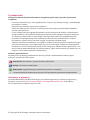 2
2
-
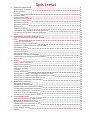 3
3
-
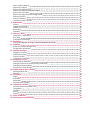 4
4
-
 5
5
-
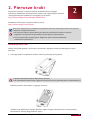 6
6
-
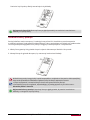 7
7
-
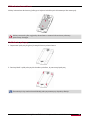 8
8
-
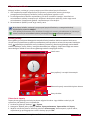 9
9
-
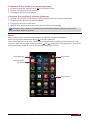 10
10
-
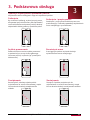 11
11
-
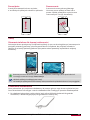 12
12
-
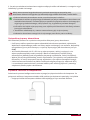 13
13
-
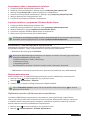 14
14
-
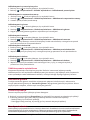 15
15
-
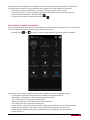 16
16
-
 17
17
-
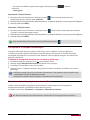 18
18
-
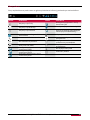 19
19
-
 20
20
-
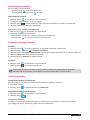 21
21
-
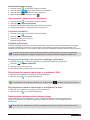 22
22
-
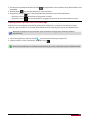 23
23
-
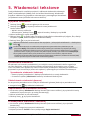 24
24
-
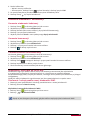 25
25
-
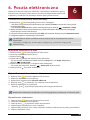 26
26
-
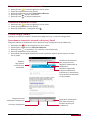 27
27
-
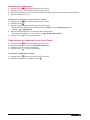 28
28
-
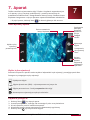 29
29
-
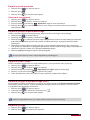 30
30
-
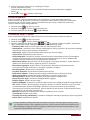 31
31
-
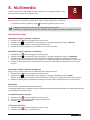 32
32
-
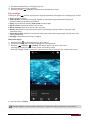 33
33
-
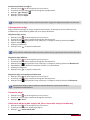 34
34
-
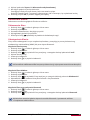 35
35
-
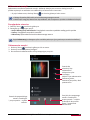 36
36
-
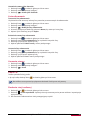 37
37
-
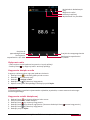 38
38
-
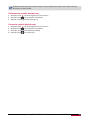 39
39
-
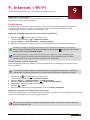 40
40
-
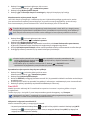 41
41
-
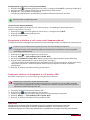 42
42
-
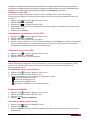 43
43
-
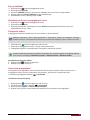 44
44
-
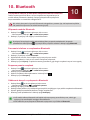 45
45
-
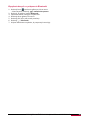 46
46
-
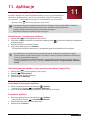 47
47
-
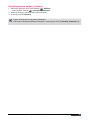 48
48
-
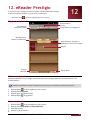 49
49
-
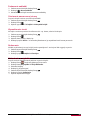 50
50
-
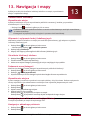 51
51
-
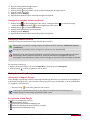 52
52
-
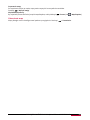 53
53
-
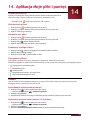 54
54
-
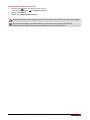 55
55
-
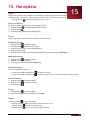 56
56
-
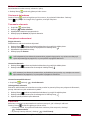 57
57
-
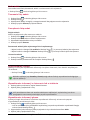 58
58
-
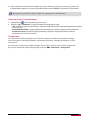 59
59
-
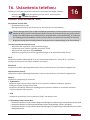 60
60
-
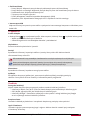 61
61
-
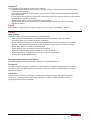 62
62
-
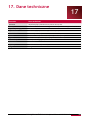 63
63
-
 64
64
-
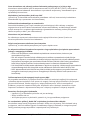 65
65
-
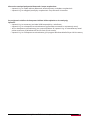 66
66
Prestigio MultiPhone 5451 DUO Instrukcja obsługi
- Kategoria
- Smartfony
- Typ
- Instrukcja obsługi
Powiązane dokumenty
-
Prestigio MultiPhone 5450 DUO Instrukcja obsługi
-
Prestigio MultiPhone 5450 DUO Skrócona instrukcja obsługi
-
Prestigio MultiPhone 3540 DUO Instrukcja obsługi
-
Prestigio MultiPad 2 ULTRA DUO 8.0 3G Instrukcja obsługi
-
Prestigio MultiPad 7.0 ULTRA DUO Instrukcja obsługi
-
Prestigio MultiPhone 3350 DUO Skrócona instrukcja obsługi